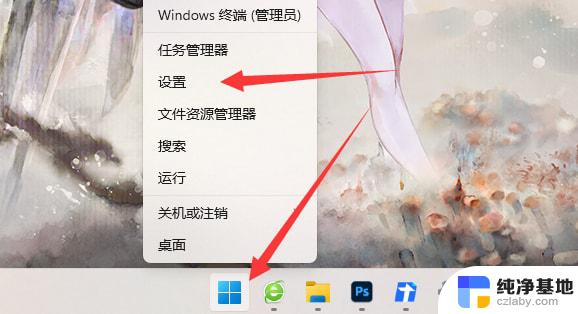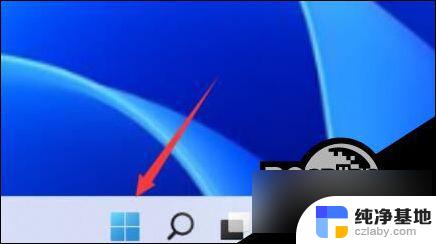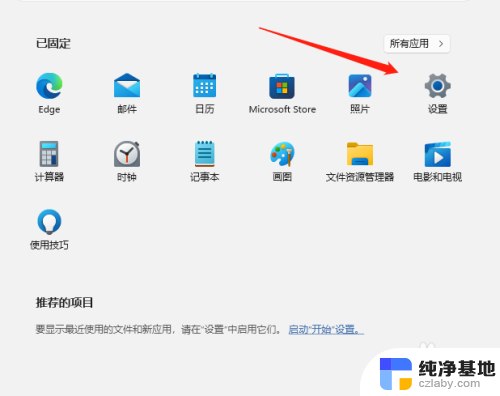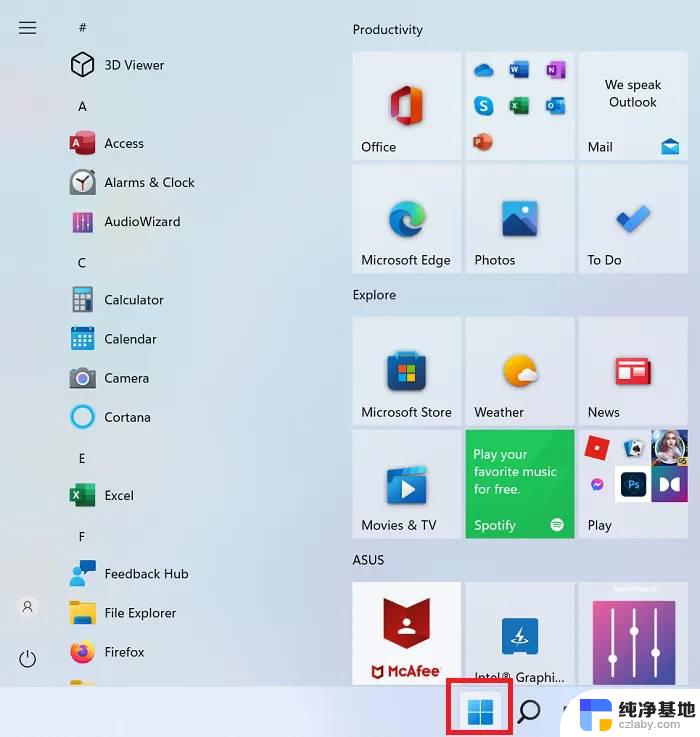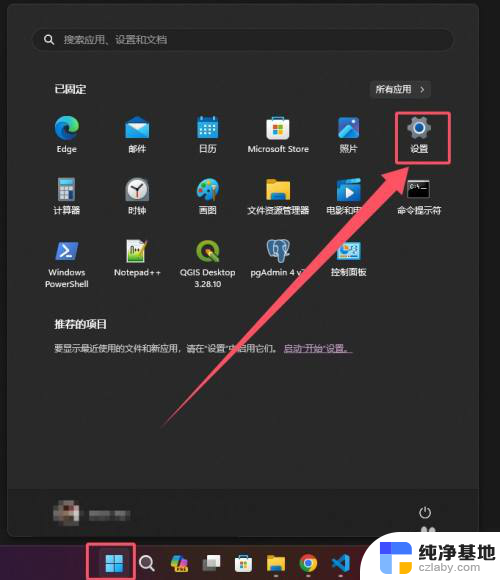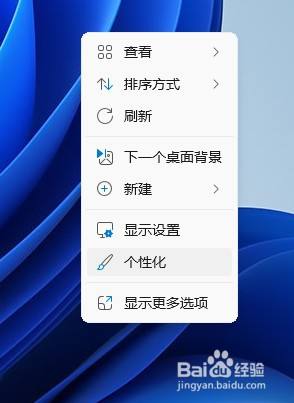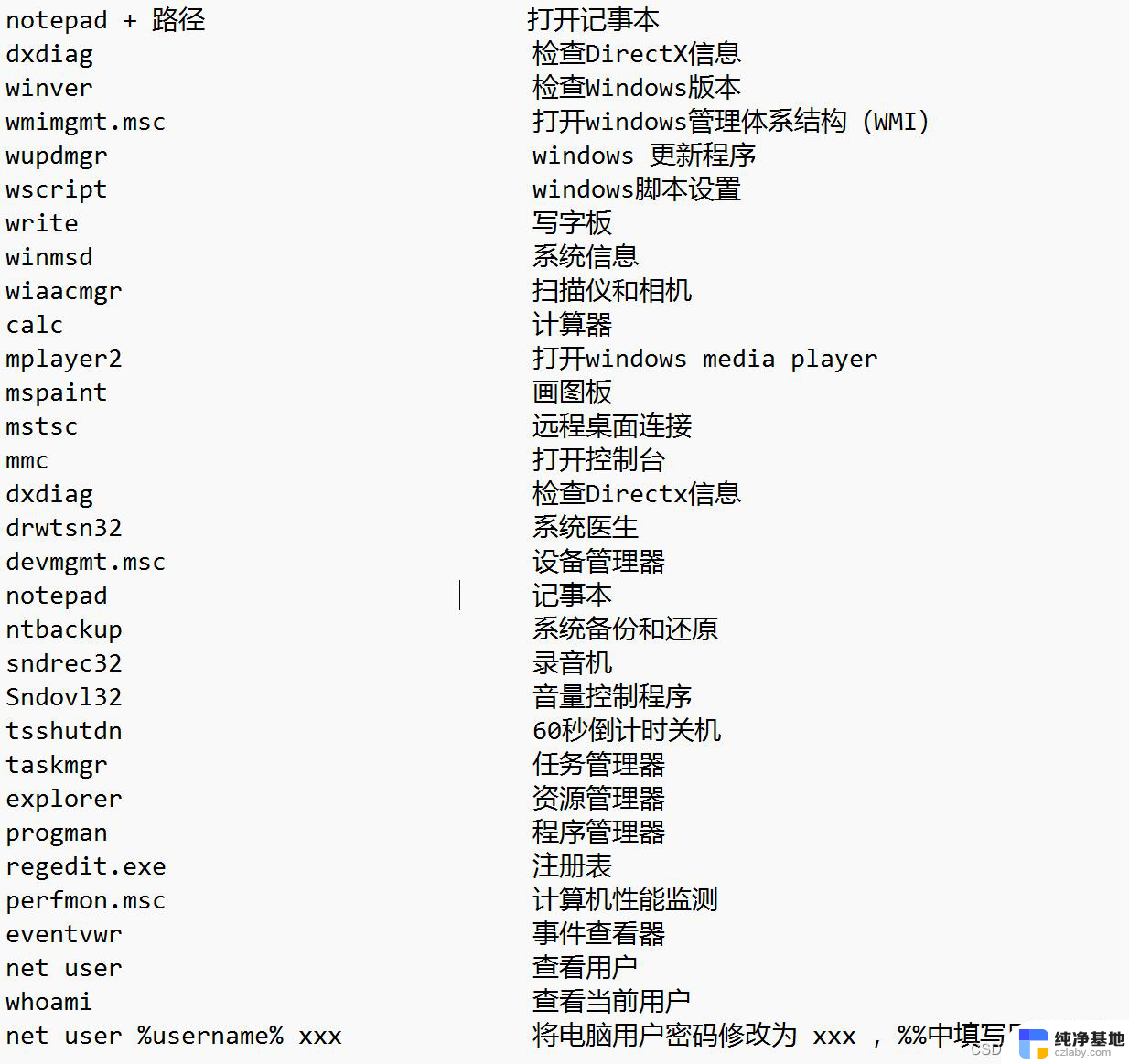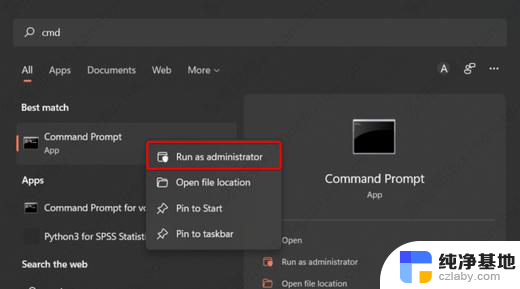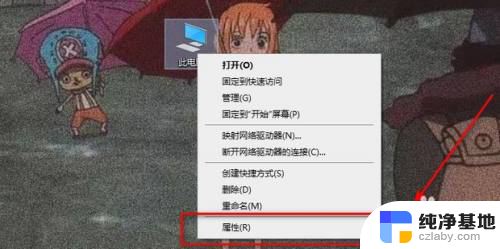win11怎么关掉开始菜单的推荐的项目
更新时间:2024-10-24 16:02:05作者:xiaoliu
Win11的开始菜单是许多用户频繁使用的功能之一,然而一些用户可能对开始菜单中推荐的项目感到困扰,如果你也想关闭Win11开始菜单推荐的项目,可以按照以下步骤操作。
具体方法:
1.点击桌面中的开始按钮。
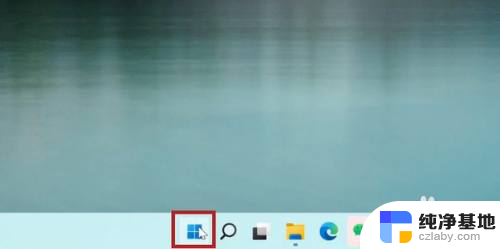
2.如图所示,推荐的项目有很多。
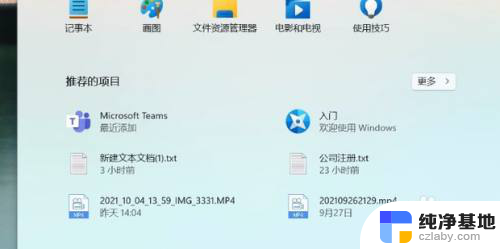
3.想要关闭,就点击【设置】。
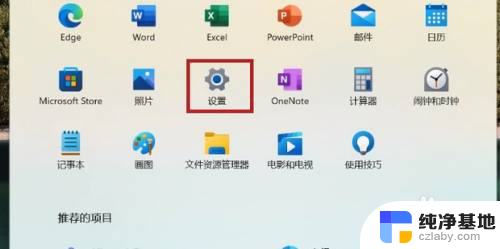
4.点击进入【个性化】
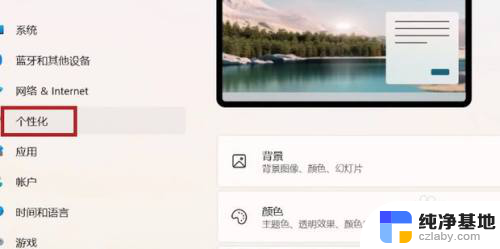
5.也可以在桌面直接右键空白处,点击【个性化】。
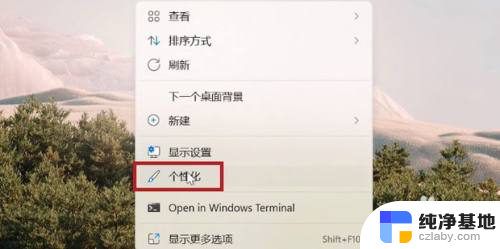
6.在个性化中,把这三个都关掉。
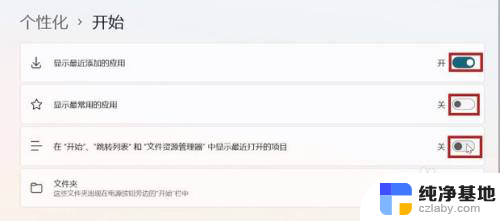
7.如图所示,这样就把开始菜单中的推荐的项目给关闭了。
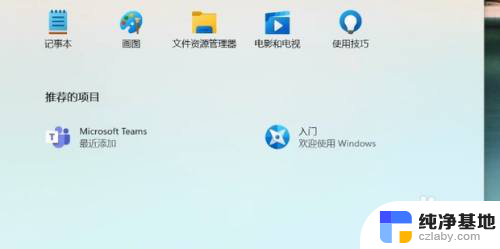
以上就是win11怎么关掉开始菜单的推荐的项目的全部内容,还有不清楚的用户就可以参考一下小编的步骤进行操作,希望能够对大家有所帮助。